Къде изчезва паметта от диск "С": възможни причини и начини за решаване на проблема
Не е тайна, че абсолютно всички потребители на най-новите операционни системи на Windows са изправени пред проблема с изчезването на паметта “C” от диска. Защо се случва това? На теория потребителите не пестят особено тежко съдържание в системния дял. Освен това се предлага този проблем да бъде разгледан възможно най-широко и да се дадат някои препоръки за това как да се освободи място в секцията на системата или да се предотвратят подобни проблеми.
Защо паметта на “C” диска изчезва: възможни причини
Най-напред не е необходимо да се намалява свободното пространство в системния дял, дължащо се на затрупване на диска поради неизправност на потребителя. Ако изучавате поведението на самата операционна система, можете да разберете, че дори и при липса на потребителска активност, наличното пространство на диска, където е инсталирана операционната система, може да намалее. Сред основните причини за такива ситуации са следните:
- неизтрити стари системни файлове при надстройване до десетата версия на Windows;
- временни програмни файлове, останали след инсталацията;
- остатъци от приложения след отстраняване;
- файлове за обновяване на операционната система;
- Твърде много резервни копия и точки за възстановяване
- отпадъци в браузъри;
- Увеличаване на размера на файловете за пейджинг и хибернация
- експозиция на вируси.
Памет на диск с Windows 10 изчезва: какво да правя преди всичко?
Така че, предполагам, че потребителят, въз основа на предложението на Microsoft Corporation, е направил надстройка на седмата или осмата версия на десетата модификация.
Дори в официалното съобщение се казва, че в рамките на тридесет дни можете да се върнете към предишната операционна система. Ако срокът е изтекъл, това ще бъде невъзможно. Това е мястото, където потребителят открива, че твърдият диск е изчезнал. Но къде отиде? Трябва ясно да се разбере, че инсталационните файлове на новата система и обектите, отговорни за връщането към старата, остават в системния дял. И това, съжалявам, около 15-30 GB дисково пространство.
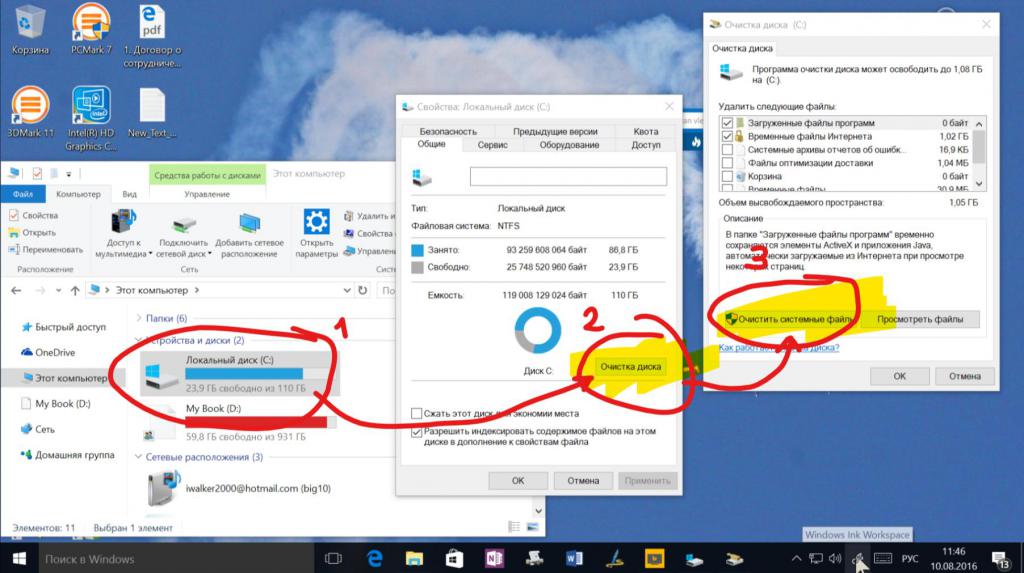
По този начин, първото нещо, което трябва да направите, е да се обадите на стандартния инструмент за почистване на дискове, намиращ се в сервизното меню на свойствата на раздела, и след това да се отървете от горните компоненти.
Инсталирайте програми и временни файлове
Но нека предположим, че описаните обекти се изтриват, но паметта изчезва от “C” диска. Какво да направите в този случай? Първо, си струва да си припомним кои приложения е инсталирал потребителят след първата инсталация на самата операционна система.
Проблемът тук е, че много инсталатори се доставят в пакетирана форма и след извличане на данни от архива инсталационните директории се появяват на диска. Но в края на краищата самите архиви и извлечените данни не изчезват след края на инсталационния процес (автоматичното премахване не е осигурено).
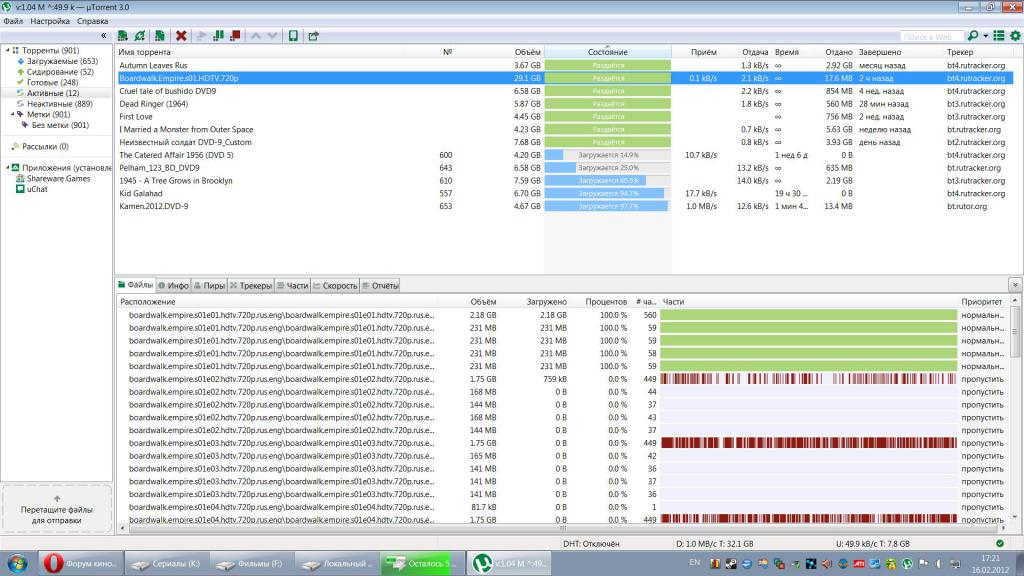
Затова трябва внимателно да разглеждате такива обекти (много често такива ситуации се наблюдават при изтегляне на съдържание от торент тракерите).
Неправилно деинсталиране на приложения
Горната ситуация има алтернатива. Например, потребителят знае със сигурност, че някои инсталирани приложения заемат определен обем. Той го изтрива, но като резултат пространството изобщо се освобождава в размера, който съответства на програмата, която ще бъде изтрита.
Къде отиде паметта от „C“ устройството? Тук основният проблем е, че приложението не може да бъде напълно премахнато. Това е особено забележимо при използване на стандартни инструменти за деинсталиране (раздел от програми и компоненти в "Контролен панел"). Доверете се на вградените приложения за деинсталиране или дори на операционната система не си струва, защото след тяхната работа има толкова много компютърни боклуци, което е невъзможно да си представим.
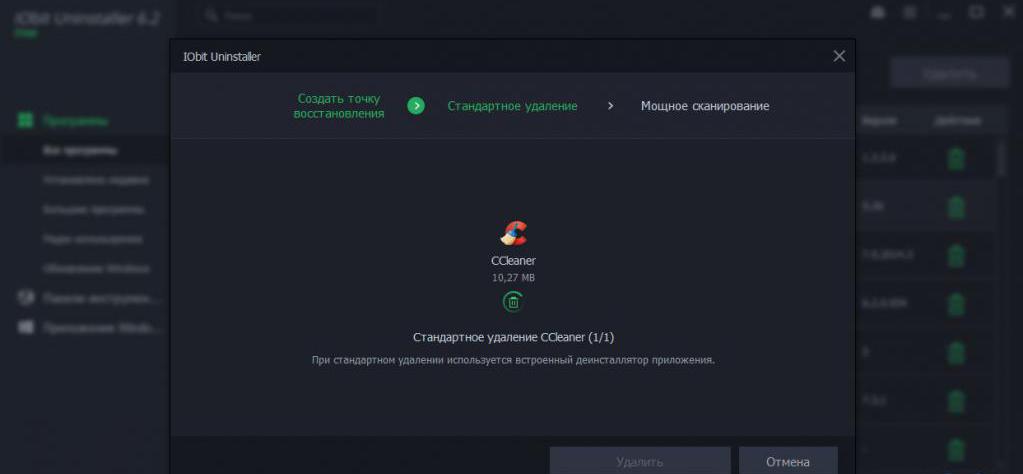
В тази ситуация е по-добре да се използват специализирани програми като iObit Uninstaller, в който се избира програмата, която ще бъде изтрита, след завършване на стандартната процедура, активира се мощно сканиране и само тогава всички останки, включително директории, файлове и ключове в регистъра, се премахват файлове). Само в този случай можете да сте сигурни, че програмата е напълно премахната.
Актуализации на системата
Сега няколко думи за инсталиране на актуализации. Къде върви паметта от “C” диска? Ако някой не знае: по подразбиране в някоя от най-новите версии на операционните системи на Windows се активира получаването и инсталирането на сервизни пакети.
В същото време старите пакети не изчезват по време на инсталационния процес. Освен това е възможно в настройките да се активират получаването на актуализации не само за самата операционна система, но и за други софтуерни продукти на Microsoft. В най-добрия случай инсталирането на актуализации за тях може да бъде деактивирано. Но не трябва напълно да деактивирате актуализацията на системата, въпреки факта, че последните пакети причиниха неактивността на компютрите на базата на AMD процесори, а системите с Intel процесори на по-старите поколения започнаха спонтанно да влизат в режим на рестартиране. Това са всички временни грешки, които корпорацията трябва да поправи възможно най-скоро.
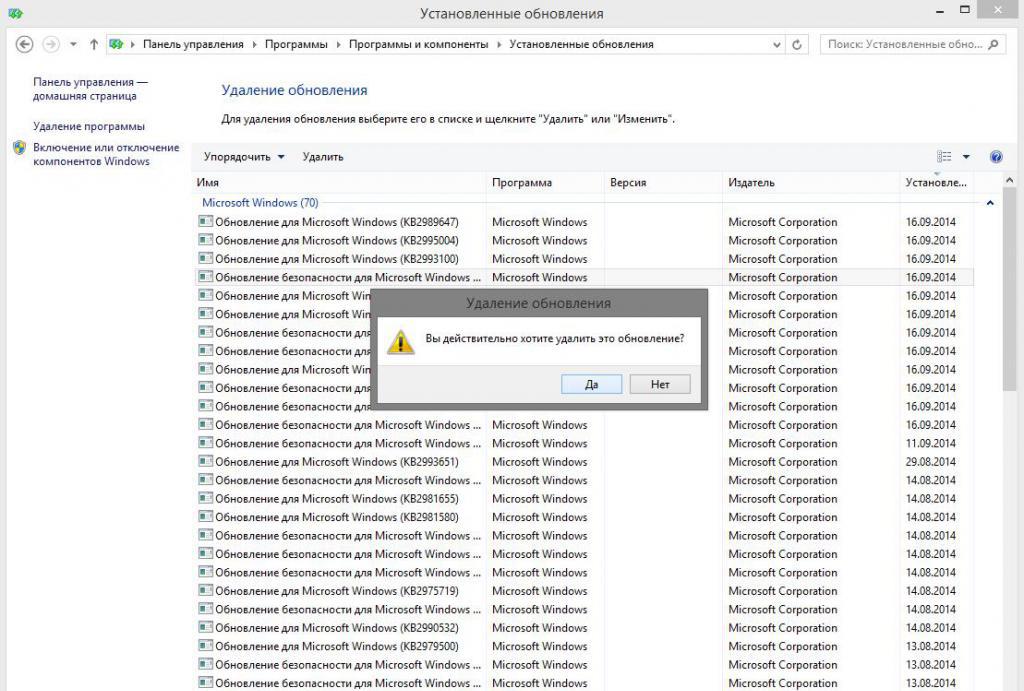
Ако потребителят види, че на локалния диск липсва памет, някои пакети могат да бъдат премахнати с помощта на стандартната секция за програмата и компонента, след което да се зададе ръчно търсене на актуализации и премахване на ненужните инсталации от списъка. Това, между другото, помага при решаването на множество проблеми, тъй като, както вече е ясно, някои пакети сами не успяват. Но временните файлове за изтегляне на актуализации се записват в директорията SoftwareDistribution, която в стандартната си форма има размер от около 700-1000 MB, но може да се увеличи, ако възникнат проблеми със системата. За да ги изтриете, отново можете да използвате почистване на диска, да преименувате оригиналната папка и след това да го изтриете при рестартиране (след рестартиране оригиналната директория ще бъде създадена автоматично).
Резервни копия и точки за възстановяване
Когато дисковата памет "C" изчезне, това може да се дължи и на факта, че в системата има твърде много точки за възстановяване. Обикновено такива процеси се активират по време на инсталирането на критични актуализации или при инсталиране на някои потребителски програми.
Най-тъжното е, че системата резервира около 12% от дисковото пространство за всеки дял. Смята се, че за нормален старт на възстановяването е достатъчно да има не повече от три контролни точки. Настройките могат да бъдат направени в секцията „Контролен панел“ на раздела за защита, където е зададен максималният запазен обем (3-6% ще бъде достатъчно).
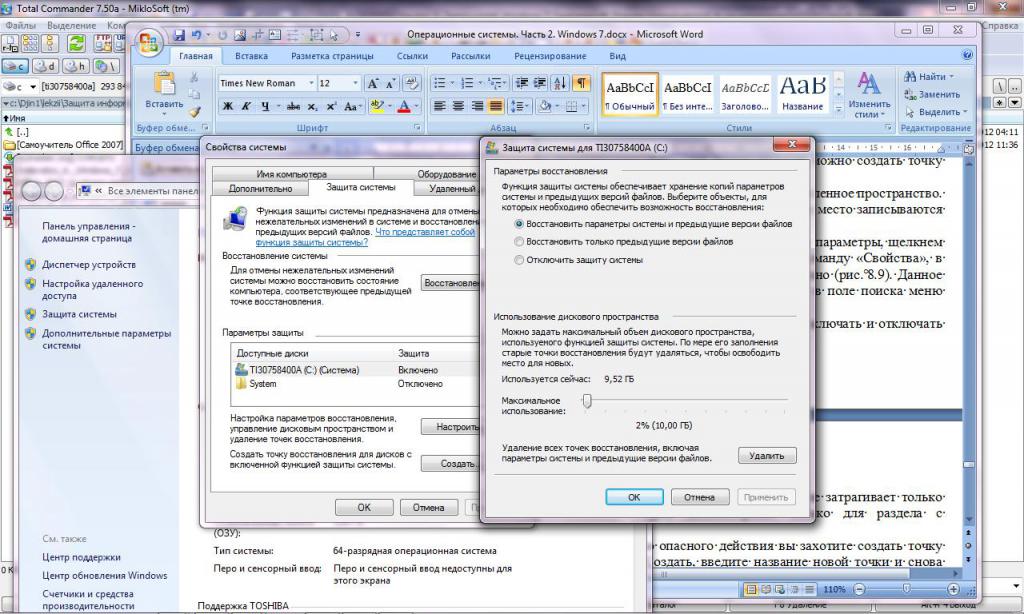
Дори и новосъздадените точки, ако потребителят е уверен, че системата е напълно безопасна, могат да бъдат изтрити с помощта на почистване на същия раздел. Но резервни копия на системния дял, ако има такава необходимост, е по-добре да се записват във виртуални дялове или да се използват сменяеми носители за тази цел (добре, сега има достатъчно - флаш памети, външен USB HDD и т.н.).
Проблеми с браузъра
Но да предположим, че паметта на “C” диска е изчезнала (Windows 7 се използва или всяка друга операционна система, в този случай няма значение). Не всеки смята, че при посещение на интернет ресурси, използвайки подходящите браузъри в системния раздел, могат да се натрупват същите компютърни боклуци под формата на браузърски кеши, временни файлове и бисквитки. А понякога те могат да вземат много впечатляващи суми.
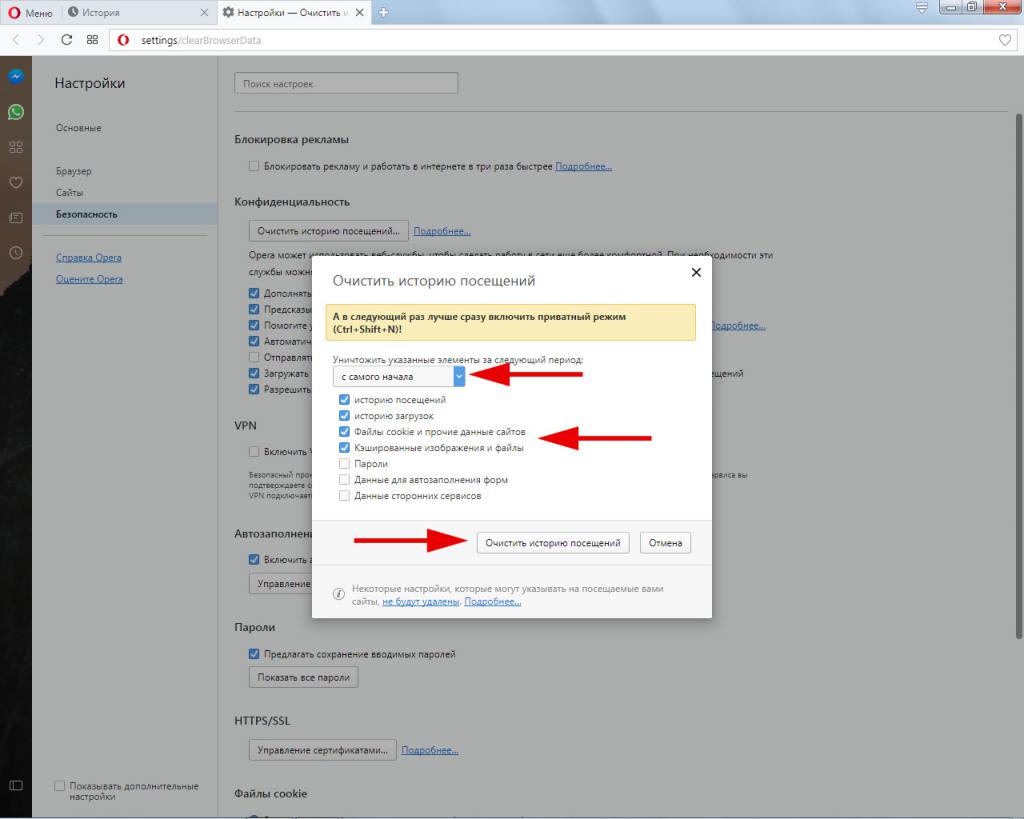
По този начин решението на проблема с освобождаването на място на твърдия диск е очевидно: трябва да изтриете всички тези обекти. Обикновено това може да се направи от секцията за изчистване на историята на сърфирането на всеки браузър.
Файл на страницата
Но това все още не са всички причини за това, че паметта липсва от “C” диска. Един от проблемите, които много експерти са склонни да повишат размера на файла за странициране, е pagefile.sys, който е отговорен за запазване на дисковото пространство за функционирането на виртуалната памет.
Виртуална памет влиза в сила, когато няма достатъчно RAM. В същото време компонентите на стартираните програми се изтеглят не в RAM, а на твърдия диск. Независимо от факта, че системата има автоматичен избор на файл за виртуална памет, който се предполага, че е фиксиран, всъщност, за нуждите на виртуалната памет, мястото се разпределя на твърдия диск или в логическия дял, 2-4 пъти повече от RAM. Затова си представете колко може да бъде, например, с 8 GB оперативна памет.
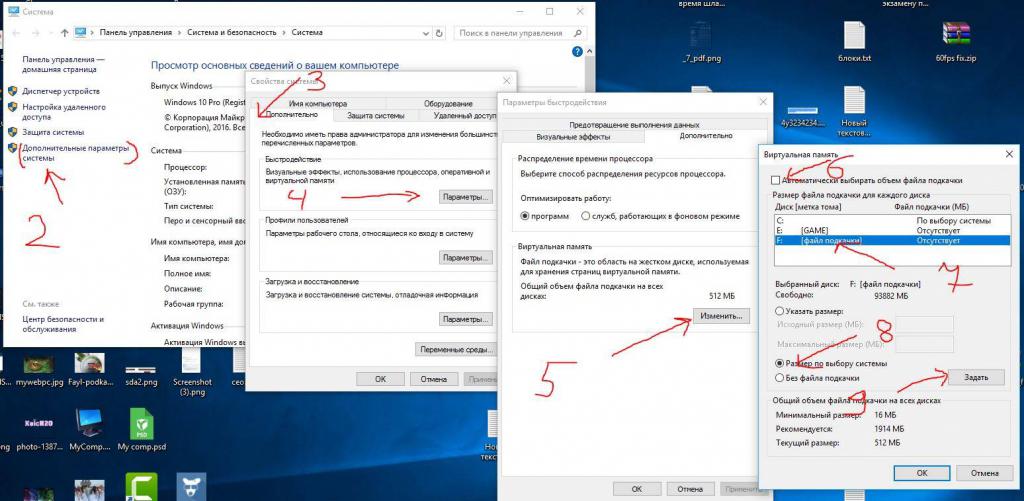
Има само един изход: трябва да въведете настройките на виртуалната памет и да зададете размера на файла за виртуална памет 1,5-2 пъти по-нисък от предлагания от системата, или да го изключите изцяло (въпреки че е желателно такива действия да се извършват само ако компютърният терминал не приема едновременно t стартиране на много взискателни програми).
Файл за хибернация
И накрая, ако паметта "С" изчезне от диска, е необходимо да се обърне внимание на факта, че системата не активира стандартния спящ режим по подразбиране, а така нареченият режим на хибернация, който запазва всички настройки на работещи приложения. Колкото повече от тях, толкова по-често системата се преобразува в такова състояние, толкова по-голям ще е файлът hyberfil.sys.
Не можете ръчно да го изтриете (всъщност самата операционна система няма да позволи това), но можете да забраните режима на хибернация (след това системата автоматично ще изтрие файла, който се опитвате да изтриете). За да направите това, използвайте командния ред, изпълняван като администратор, в който е въведена командата powercfg -h off. Ако потребителят все още се нуждае от такъв режим, размерът на самия файл може да бъде намален чрез използване на линията powercfg / h / тип намалена.
Вирусна експозиция
Ако паметта “C” изчезне от диска, тя може да е резултат от излагане на вируси. Някои от тях са способни не само да поглъщат системни ресурси или да създават свои собствени копия, но и да грабят място в системния дял.
Най-простият пример са вирусите, наречени браузърски похитители, които рекламират. В хода на своята дейност те изтеглят и инсталират огромен брой съмнителни приложения, запълват кеша и изразходват системното пространство.
В повечето случаи можете да се отървете от такива заплахи с обичайното ръчно премахване или използване за тази деинсталираща програма. Въпреки това, също не си струва да се пренебрегват антивирусните инструменти. Разпознава се една от най-мощните програми, като Rescue Disk, която може да бъде записана на преносим носител, заредена от нея, и да сканира цялата система, включително дори RAM, дори преди стартирането на Windows.
Съвети за последно
Това са общи проблеми, свързани с постоянното намаляване на пространството в системния дял. Ако от практическа гледна точка подходът за почистване на диска е по-добър, по-добре е да не се използват инструменти на Windows, а специални програми за оптимизиране, които извършват подобни действия по-безопасно и по-пълно. За да премахнете програми, както вече е ясно, по-добре е да използвате деинсталатори. Но с файловете за размяна и хибернация, всички действия за конфигуриране или деактивиране ще трябва да се извършват самостоятелно, тъй като няма автоматизирани софтуерни инструменти за това.
Да, и оптимизацията на системата или почистването на системния дял от натрупващите се отпадъци трябва да се извършва доста често (поне веднъж седмично, ако искате компютърът да работи с максимална производителност).